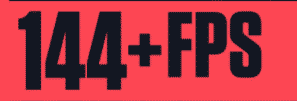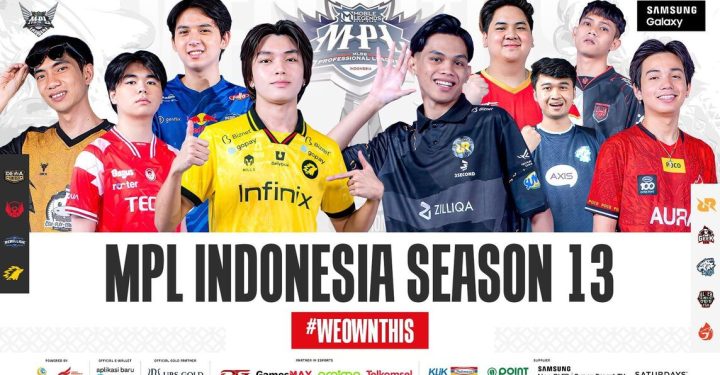안녕하세요 Vicigers, 이번에는 최고의 비디오 그래픽 설정에 대해 논의하겠습니다. 발로란트, 많은 Valorant 플레이어는 비디오 그래픽 설정을 조정하는 방법에 대해 혼란스러워합니다. 여기에서는 여러 Valorant 프로 플레이어가 결론을 내린 Valorant의 비디오 그래픽 설정에 대해 논의합니다.
우리는 최고의 비디오 그래픽 설정을 연구하고 게임에서 최고의 플레이어와 상담하여 귀하가 받을 정보가 가능한 한 최신이고 정확한지 확인하는 데 많은 시간을 보냈습니다.
이 기사의 주요 주제로 바로 이동하십시오.
Valorant를 위한 최고의 비디오 그래픽 설정!
FPS 최적화
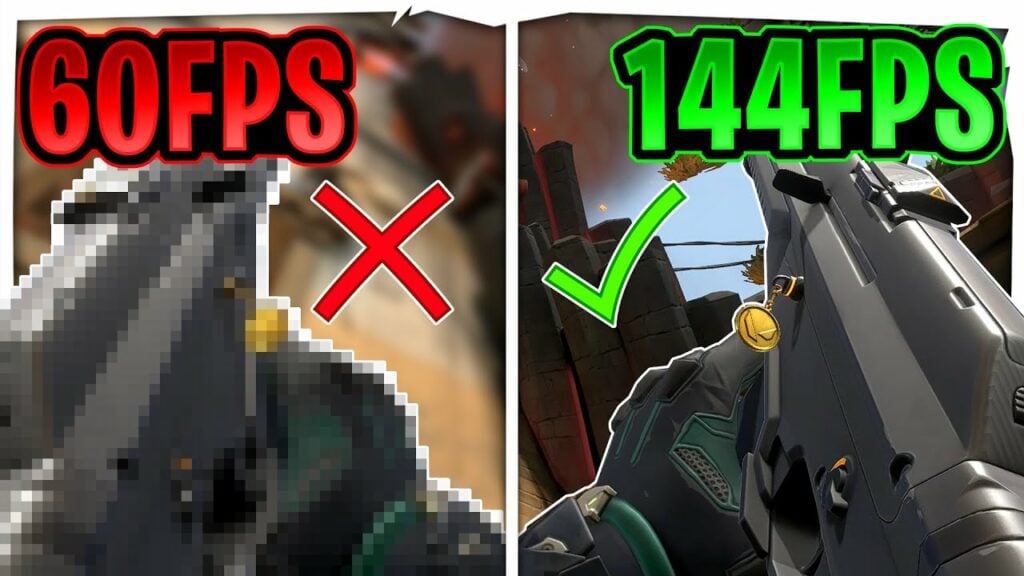
FPS는 초당 프레임 수를 의미하며 각 프레임에서 게임 내 정보가 얼마나 자주 업데이트되는지로 생각할 수 있습니다.
30FPS만 있는 경우 프레임은 나중에 화면에 나타날 뿐만 아니라 플래시와 같이 더 깨진 방식으로 나타납니다.
이 30FPS와 300FPS의 차이. 적은 더 일찍 나타날 뿐만 아니라, 일단 본 후에는 훨씬 더 부드러운 동작으로 이동하여 더 빠르게 적을 조준하고 추적할 수 있습니다.
기본 섹션
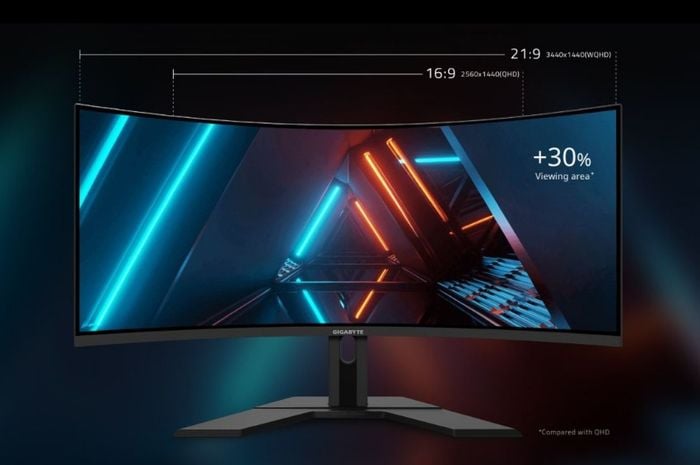
대부분의 플레이어는 가지고 있는 모니터의 기본 해상도를 사용하기를 원할 것입니다. 내 것은 16:9 종횡비에서 1920×1080이며, 이는 꽤 표준적이며 대부분의 사람들이 가지고 있을 것입니다.
이는 Valorant가 해상도나 종횡비에 관계없이 항상 103의 시야로 고정되기 때문입니다. 따라서 가장 중요한 부분은 해상도나 화면비를 낮추면 게임에 만족할 수 없기 때문입니다.
게임에 300FPS가 있지만 모니터의 새로 고침 빈도는 60hz만 있다고 가정해 보겠습니다. 모니터는 컴퓨터가 현재 처리하고 있는 300프레임 중 초당 60프레임만 업데이트하고 표시할 수 있습니다. 기본적으로 모니터의 재생률이 낮으면 게임에서 FPS가 높더라도 실제로 반응 시간을 방해할 수 있습니다.
그렇기 때문에 가능한 가장 높은 FPS와 가능한 가장 높은 새로 고침 빈도를 원합니다.
또한 많은 플레이어가 실제로 재생률이 높은 모니터를 가지고 있지만 이를 활성화하지 않는 매우 일반적인 실수를 범합니다.
이것을 확인하는 것은 매우 쉽습니다. 바탕 화면을 마우스 오른쪽 버튼으로 클릭하고 디스플레이 설정을 연 다음 아래로 스크롤하여 고급 디스플레이 설정을 클릭합니다. 여기에서 모니터의 현재 새로 고침 빈도가 표시됩니다. 이를 변경하려면 디스플레이 어댑터 속성을 선택하고 표시되는 새 패널에서 모니터 탭을 클릭하면 모니터 재생률을 변경할 수 있는 드롭다운이 표시됩니다.
또한 읽으십시오: Canyon: Valorant의 새로운 2021 맵!
그래픽 품질
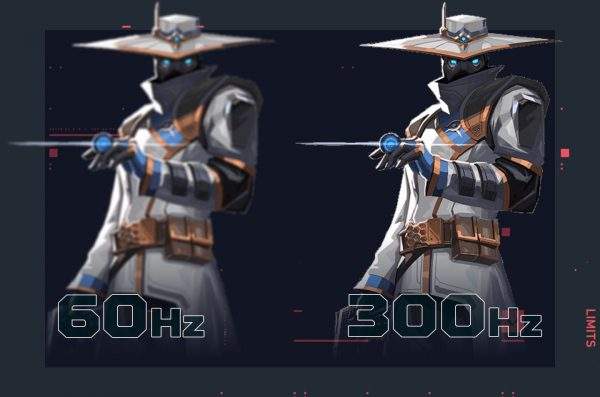
쉬운 비디오 그래픽 설정은 가능한 가장 높은 프레임 속도를 얻기 위해 모든 것을 가능한 한 낮게 설정하는 것입니다. 그러나이 섹션에는 Valorant 고유의 몇 가지 중요한 설정이 있습니다.
- 다중 스레드 렌더링
멀티스레드 렌더링은 컴퓨터에서 최대 FPS를 얻는 데 핵심적인 요소이므로 활성화할 수 있습니다. 그리고 비디오 그래픽 설정을 더 매끄럽게 만드십시오.
- 재료, 질감, 세부 사항 및. UI 품질
효과가 없고 FPS만 낮아지므로 이 모든 항목을 낮게 설정해야 합니다.
- 비네팅
활성화된 경우 최악의 설정 중 하나입니다. 이렇게 하면 화면 가장자리에 어두운 테두리가 생성되어 시야각이 줄어들고 동시에 FPS가 낮아집니다.
- VSync
분명히 항상 VSync를 끄고 싶을 것입니다. VSync는 FPS를 모니터의 주사율과 일치시키고 화면 찢어짐이라는 것을 방지하는 데 사용됩니다. 이것이 전반적인 이점일 뿐이라고 생각하지만 VSync는 입력 지연을 증가시키고 반응 시간을 악화시키는 것으로 악명 높으므로 이 기능을 비활성화 상태로 유지하는 것이 필수적입니다.
- 안티 앨리어싱
이렇게 하면 물체의 가장자리 주변에 일종의 흐림 효과 또는 부드러움 효과를 만들어 적의 원근감과 윤곽선의 모양을 줄일 수 있습니다. 또한 이 기능을 끄고 FPS를 최대화해야 합니다.
- 향상된 선명도
활성화할 것을 권장하는 유일한 설정입니다. 이것은 중간의 색조를 향상시켜 보다 선명한 사진을 제공합니다. 비디오 그래픽 설정을 보다 효과적으로 만들 수 있습니다.
또한 읽으십시오: Bulldog Valorant: Valorant에서 Bulldog 무기 사용에 대한 팁과 요령!
- 블룸, 왜곡 및 1인칭 그림자
Bloom은 개체에 일종의 밝은 빛을 투사하여 개체가 밝기가 감소함에 따라 추적하기 어렵게 만드는 동시에 프레임 속도를 낮춥니다.
아마도 이번에는 기사에 대한 토론이 여기서 끝나고 Valorant 및 기타 게임에 대한 업데이트된 뉴스를 놓치지 마십시오. VCGamers.com